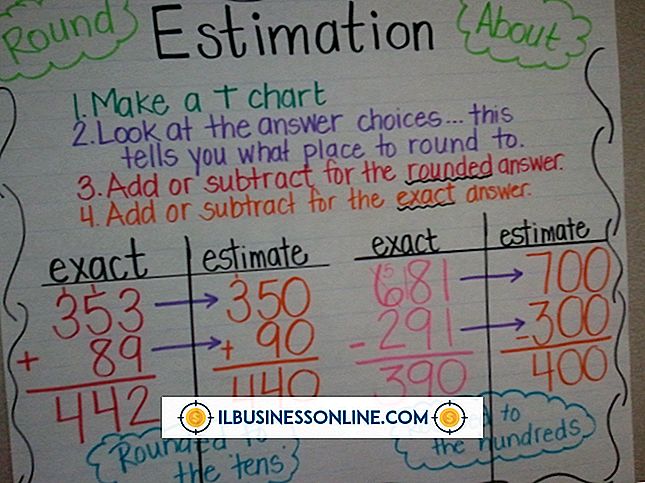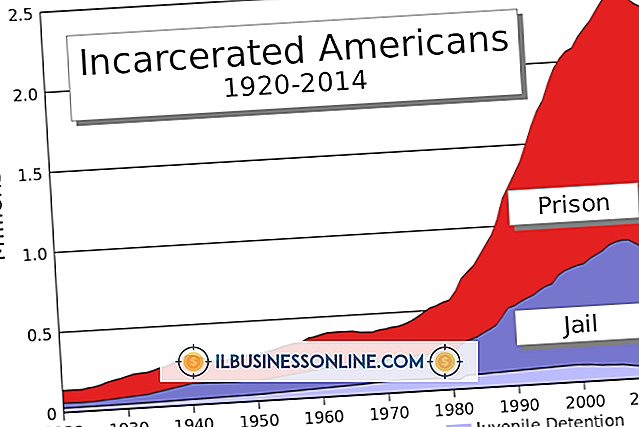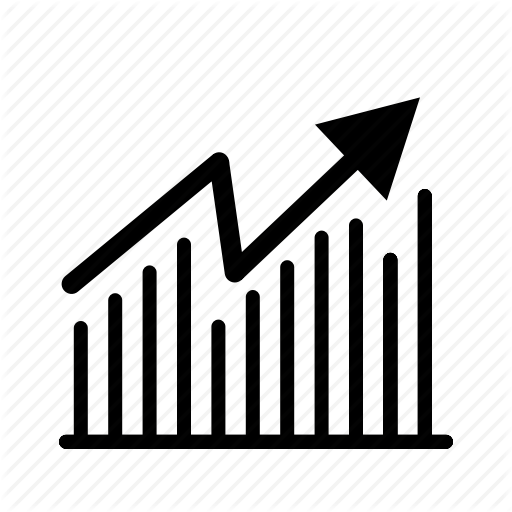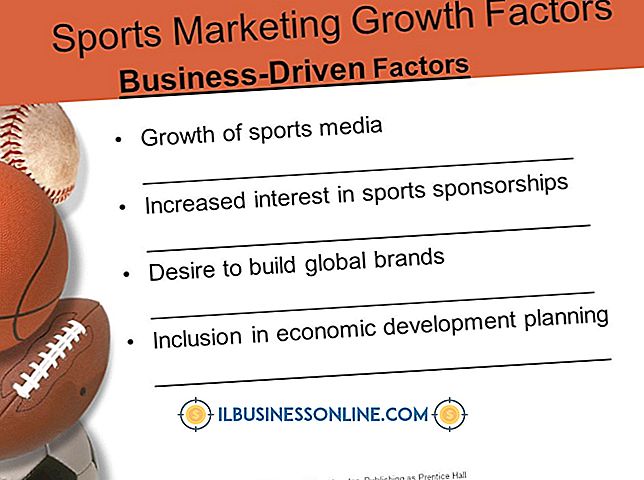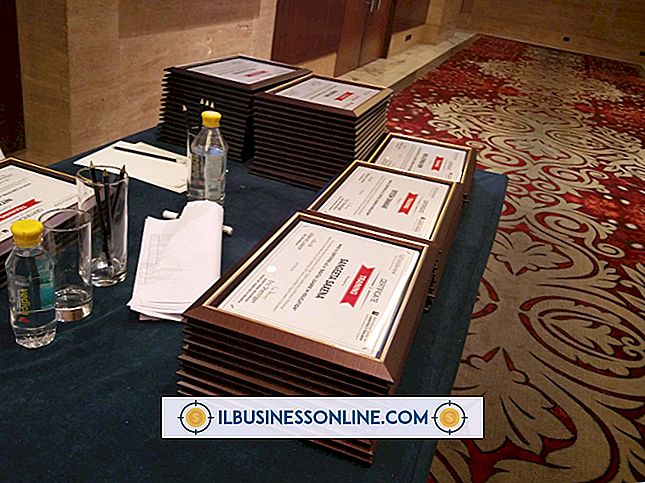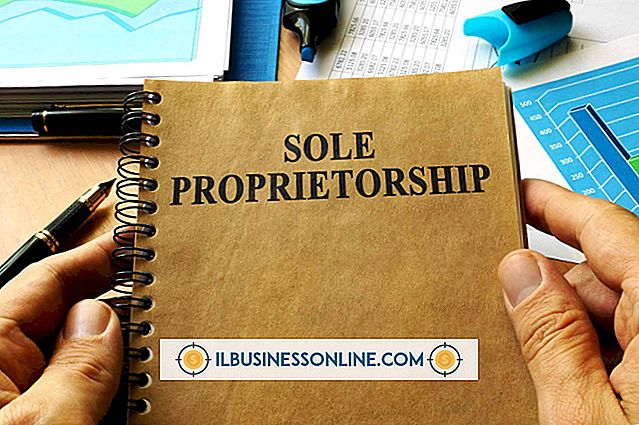Sådan deaktiveres Num Lock på en computer BIOS

Som standard aktiverer mange systemer Num Lock-tasten, så den bliver aktiv ved opstart. Hvis du hellere vil bruge nummertasterne som navigeringstaster i stedet, skal du deaktivere Num Lock-tasten. Mens du kan deaktivere nøglen med et enkelt tryk, kan valgmulighederne i dit system-BIOS muligvis gøre det muligt for dig at deaktivere nøglen helt, indtil du aktiverer den manuelt.
1.
Genstart computeren, og så snart du ser den oprindelige POST boot-skærm, skal du trykke på den udpegede tast for at indtaste system BIOS. Nøglen til dette varierer afhængigt af producenten af dit system eller bundkort, men generelt er det enten Slet, F1, F2 eller F11. Hvis du ikke ved hvilken tast der er adgang til BIOS-menuen, skal du se brugervejledningen til dit system eller bundkort.
2.
Naviger til "Boot", "Boot Options" eller en tilsvarende navngivning eller menupunkt i BIOS ved hjælp af piletasterne, og tryk derefter på "Enter."
3.
Rul ned til "NumLock State", "Bootup NumLock State" eller et lignende menupunkt, og tryk derefter på "Enter." Brug piletasterne til at vælge indstillingen "Fra" eller "Deaktiveret", og tryk derefter på "Enter".
4.
Tryk på "F10" -tasten eller klik på "Gem ændringer og afslut." Computeren genstarter automatisk.
Tips
- Hvis du skal bruge numrene på tastaturet, når du har deaktiveret dem i BIOS, skal du trykke på "NumLock" -tasten til enhver tid.
- Hvis du af en eller anden grund ikke kan få adgang til BIOS'en til dit system, eller hvis den ikke har mulighed for at deaktivere NumLock-tasten, skal du slukke for NumLock-tasten i Windows-registreringsdatabasen. Tryk på "Windows-R", skriv "regedit" i feltet Åbn, og tryk derefter på "Enter." I vinduet Registreringseditor skal du navigere til mappen "HKEY_CURRENT_USER \ Kontrolpanel \ Tastatur \" og derefter højreklikke på "InitialKeyboardIndicators" -værdien, ændre værdien fra "2" til "0" og tryk derefter på "Enter".